Как удалить все на ноутбуке Dell Chromebook 13
Введение
Удаление всех данных на Dell Chromebook 13 может показаться радикальным шагом, но есть ситуации, когда это лучший выход. Будь то подготовка устройства для нового владельца или разрешение постоянных проблем, полная перезагрузка может вдохнуть новую жизнь в ваш Chromebook. Это руководство поможет вам понять, почему вам может понадобиться полностью очистить ваш Chromebook, как подготовиться к этому, провести сброс и выполнить задачи после сброса без проблем.

Почему вам может понадобиться удалить все данные
Улучшение производительности
Со временем ваш Dell Chromebook 13 может стать медлительным или неотзывчивым. Удаление всех данных и начало работы с чистого листа может значительно улучшить его производительность. Чистая система освобождает ваш Chromebook от ненужных файлов и программного обеспечения, которые его замедляют.
Подготовка к продаже или передаче
Если вы планируете продать или передать свой Chromebook, сброс гарантирует, что на устройстве не останется ваших личных данных. Эта практика также предоставляет новому пользователю чистый старт, упростив ему настройку предпочтений.
Устранение постоянных проблем
Иногда для решения проблемы с программным или аппаратным обеспечением требуется более радикальное решение. Когда мягкие шаги по устранению неполадок не дают результатов, полный сброс может устранить системные ошибки или баги, вызванные поврежденными файлами или неправильными настройками.
Подготовка к сбросу
Резервное копирование важных данных
Убедитесь, что вы сделали резервные копии всех важных файлов перед началом процесса сброса. Используйте Google Drive, внешние накопители или любые облачные сервисы для этой цели.
Выход из своей учетной записи Google
Выйдите из своей учетной записи Google, чтобы предотвратить возможные проблемы с синхронизацией после сброса. Этот шаг также гарантирует, что ваши данные будут в безопасности и доступны, когда вы снова войдете в систему после сброса.
Обеспечение стабильного подключения к Интернету
Для завершения сброса и последующей настройки необходимо стабильное подключение к Интернету. Также убедитесь, что ваш Chromebook полностью заряжен или подключен к источнику питания на протяжении всего процесса.
Пошаговое руководство по сбросу Dell Chromebook 13
Доступ к меню настроек
- Нажмите на время в нижнем правом углу экрана, чтобы открыть системное меню.
- Нажмите на значок шестеренки, чтобы открыть меню настроек.
Запуск процесса сброса через настройки
- Перейдите в раздел «Дополнительно» на левой боковой панели.
- Прокрутите вниз до «Сбросить настройки».
- Нажмите «Powerwash», а затем «Перезагрузить».
- Ваш Chromebook перезагрузится и отобразит сообщение с подтверждением. Нажмите «Powerwash» еще раз для подтверждения.
Выполнение жесткого сброса
- Выключите Chromebook.
- Нажмите и удерживайте клавишу «Обновить» и нажмите кнопку «Питание».
- Отпустите клавишу «Обновить», когда ваш Chromebook запустится.
Использование функции Powerwash
- Перейдите в «Настройки».
- Выберите «Дополнительно».
- Перейдите в «Сбросить настройки» и выберите «Powerwash».
- Следуйте инструкциям на экране, чтобы завершить процесс.
Выполнение сброса в режиме восстановления
- Выключите Chromebook.
- Нажмите и удерживайте клавиши «Esc» и «Обновить», затем нажмите кнопку «Питание».
- Отпустите все клавиши, когда на экране появится сообщение.
- Следуйте инструкциям на экране для вставки носителя восстановления, если это требуется.
Что делать после сброса
Повторная настройка учетной записи Google
После перезагрузки Chromebook вам будет предложено войти в свою учетную запись Google. Введите свои учетные данные и следуйте мастеру настройки, чтобы восстановить свою учетную запись на устройстве.
Восстановление данных и приложений
Доступ к вашим резервным данным можно получить из Google Drive или других носителей хранения. Загрузите необходимые приложения из Google Play Store, чтобы ваш Chromebook снова был готов к работе.
Проверка на наличие системных обновлений и повторная установка расширений
Убедитесь, что ваш Chromebook обновлен, перейдя в «Настройки», затем «О Chrome OS». Установите все ожидающие обновления. Повторно установите необходимые расширения браузера из Chrome Web Store, чтобы восстановить ваши рабочие инструменты.

Устранение распространенных проблем после сброса
Chromebook не сбрасывается
Если ваш Chromebook не удалось сбросить, убедитесь, что вы точно следовали шагам. Дважды проверьте подключение к Интернету и источник питания. Если проблемы сохраняются, обратитесь к сайту поддержки Dell для получения более подробных шагов по устранению неполадок.
Неожиданные ошибки во время сброса
Если при сбросе появляются ошибки, запишите все сообщения об ошибках. Используйте Google или форумы Chrome OS для поиска совета от пользователей, которые столкнулись с аналогичными проблемами. Иногда повторение процесса решает неожиданные ошибки.
Обращение в службу поддержки при постоянных проблемах
Если вы не можете решить проблемы самостоятельно, обращение в службу поддержки клиентов Dell или посещение авторизованного сервисного центра может быть лучшим выходом. Техники могут диагностировать и устранить проблемы, которые невозможно решить с помощью заводского сброса.
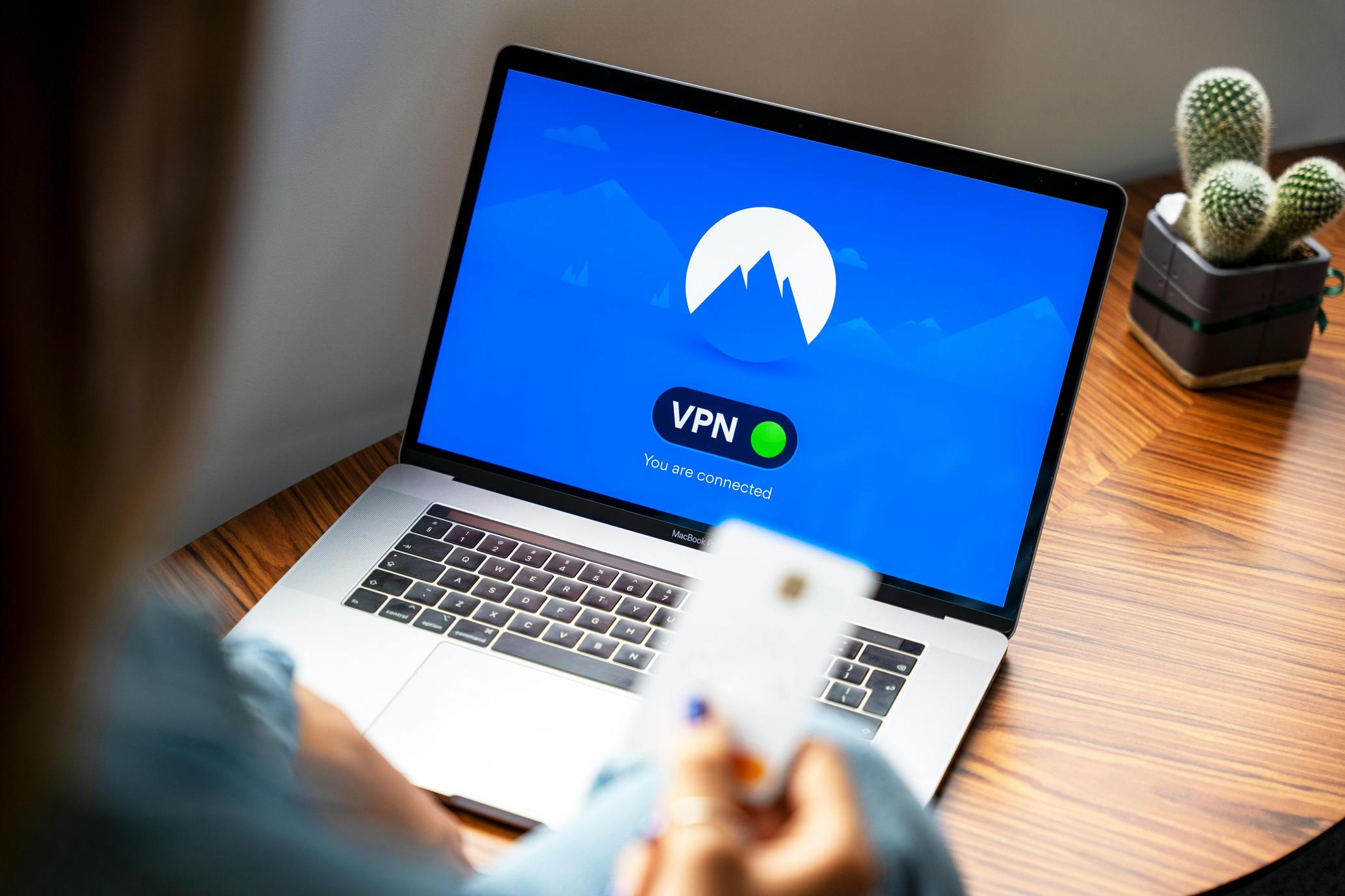
Заключение
Сброс вашего Dell Chromebook 13 может показаться сложной задачей, но шаги, описанные в этом руководстве, делают его простым. От понимания необходимости сброса до подготовки и выполнения сброса — у вас теперь есть вся необходимая информация, чтобы безопасно очистить устройство и начать сначала. После сброса вы можете наслаждаться улучшенной производительностью, устранить проблемы или передать устройство без лишних забот.
Часто задаваемые вопросы
Сколько времени занимает процесс сброса настроек для Dell Chromebook 13?
Процесс сброса обычно занимает 10-20 минут, в зависимости от состояния вашего устройства.
Удалит ли заводской сброс все вирусы и вредоносные программы с моего Dell Chromebook 13?
Да, заводской сброс удаляет все файлы, приложения и настройки, эффективно устраняя любые вирусы или вредоносные программы.
Могу ли я отменить заводской сброс на моем Dell Chromebook 13?
Нет, после выполнения сброса его нельзя отменить. Убедитесь, что все данные сохранены перед началом процесса.
